- 0904 558 448
- Khuyến mãi
- Gửi Ticket
- Giới thiệu
Việt Nam
English
Ngày đăng: 20 tháng 2 năm 2025
Bạn muốn tạo một website chuyên nghiệp nhưng không có kinh nghiệm lập trình? Với Sitejet Builder trên cPanel, bạn có thể xây dựng trang web nhanh chóng nhờ giao diện kéo thả trực quan và các mẫu thiết kế sẵn. Bài viết dưới đây của CloudFly sẽ hướng dẫn bạn cách sử dụng Sitejet Builder để tạo trang web trực tuyến trên cPanel. Hãy cùng bắt đầu!

Sitejet Builder là một nền tảng thiết kế website mạnh mẽ, giúp bạn tạo trang web chuyên nghiệp mà không cần biết lập trình. Với giao diện kéo và thả trực quan, người dùng có thể dễ dàng tùy chỉnh nội dung, bố cục và thiết kế theo ý muốn một cách nhanh chóng. Không chỉ vậy, Sitejet Builder còn tích hợp các tính năng quản lý dự án và cộng tác nhóm. Nhờ đó giúp các nhà thiết kế web, công ty dịch vụ thiết kế và doanh nghiệp tối ưu quy trình làm việc.
Sitejet Builder trên cPanel mang đến trải nghiệm thiết kế website mạnh mẽ và linh hoạt với nhiều tính năng ưu việt:
Trước khi sử dụng Sitejet Builder, bạn cần phải đảm bảo domain hoặc subdomain đã được thêm vào cPanel và trỏ về địa chỉ IP của hosting. Điều này giúp quá trình triển khai và chạy website diễn ra suôn sẻ.
Để tạo trang web trực tuyến với Sitejet Buider trên cPanel, bạn thực hiện theo các bước sau:
B1: Đầu tiên, bạn đăng nhập vào cPanel của hosting.
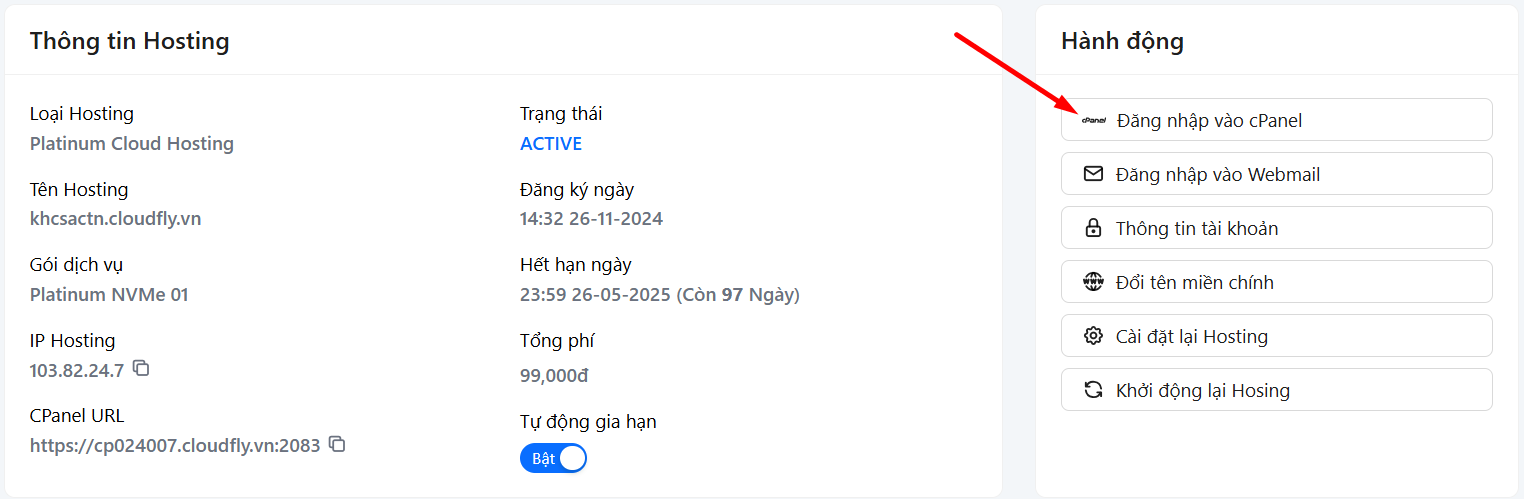
B2: Trong giao diện cPanel, bạn tìm mục Domains rồi nhấn vào Sitejet Builder.
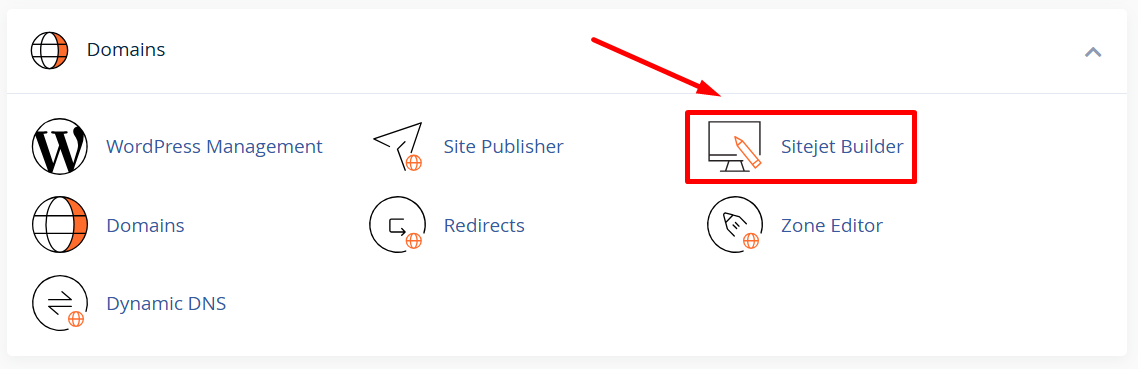
B1: Lúc này, bạn sẽ được yêu cầu chọn domain hoặc subdomain mà mình muốn tạo website. Bạn chọn domain/subdomain đã trỏ về hosting.
B2: Sau đó, bạn nhấn Try Sitejet để tiếp tục.
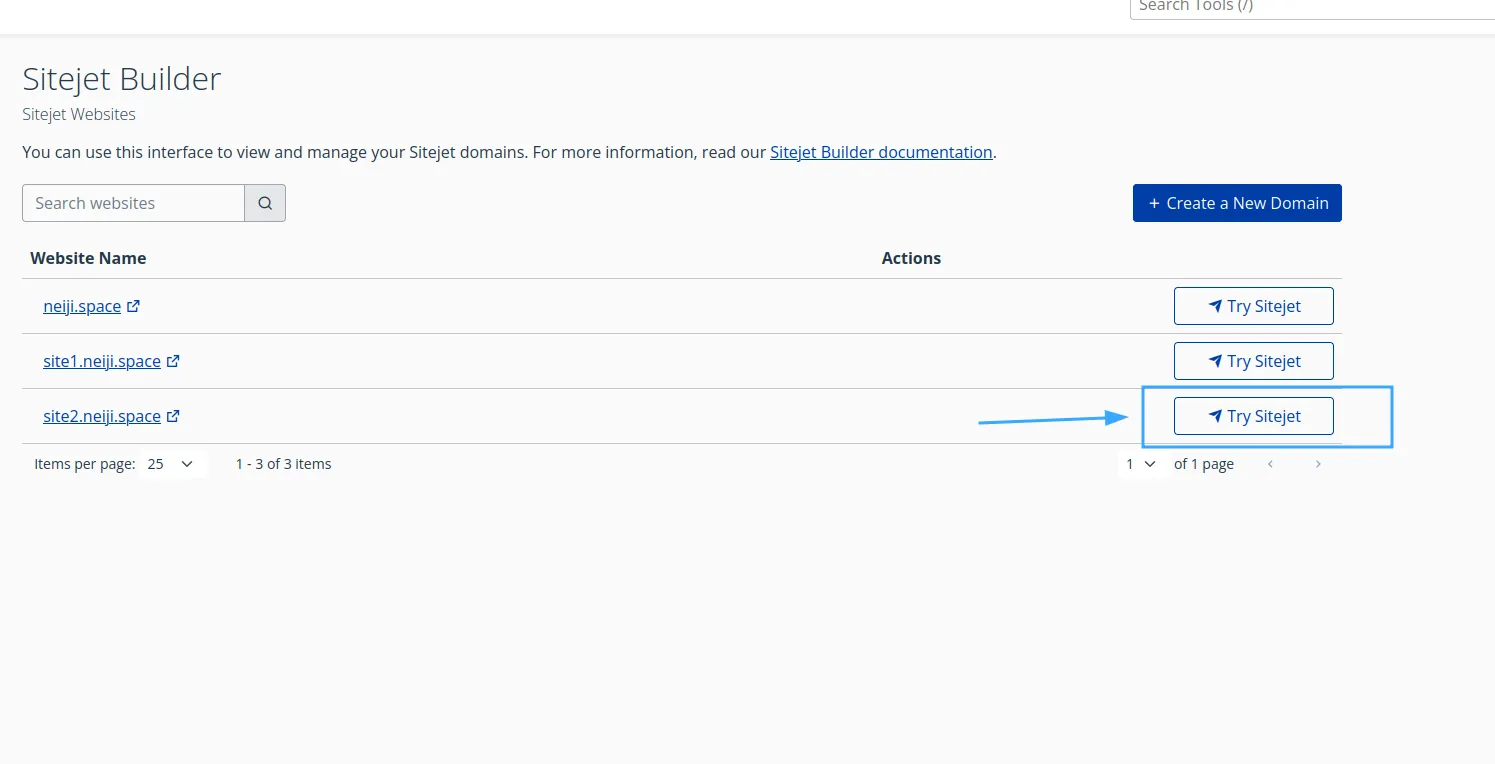
Sitejet Builder cung cấp một thư viện với hơn 140 mẫu website được thiết kế sẵn. Bạn có thể duyệt qua các mẫu bằng cách nhấn Preview để xem trước, rồi chọn mẫu phù hợp với nhu cầu của bạn (kinh doanh, blog, portfolio, v.v.).
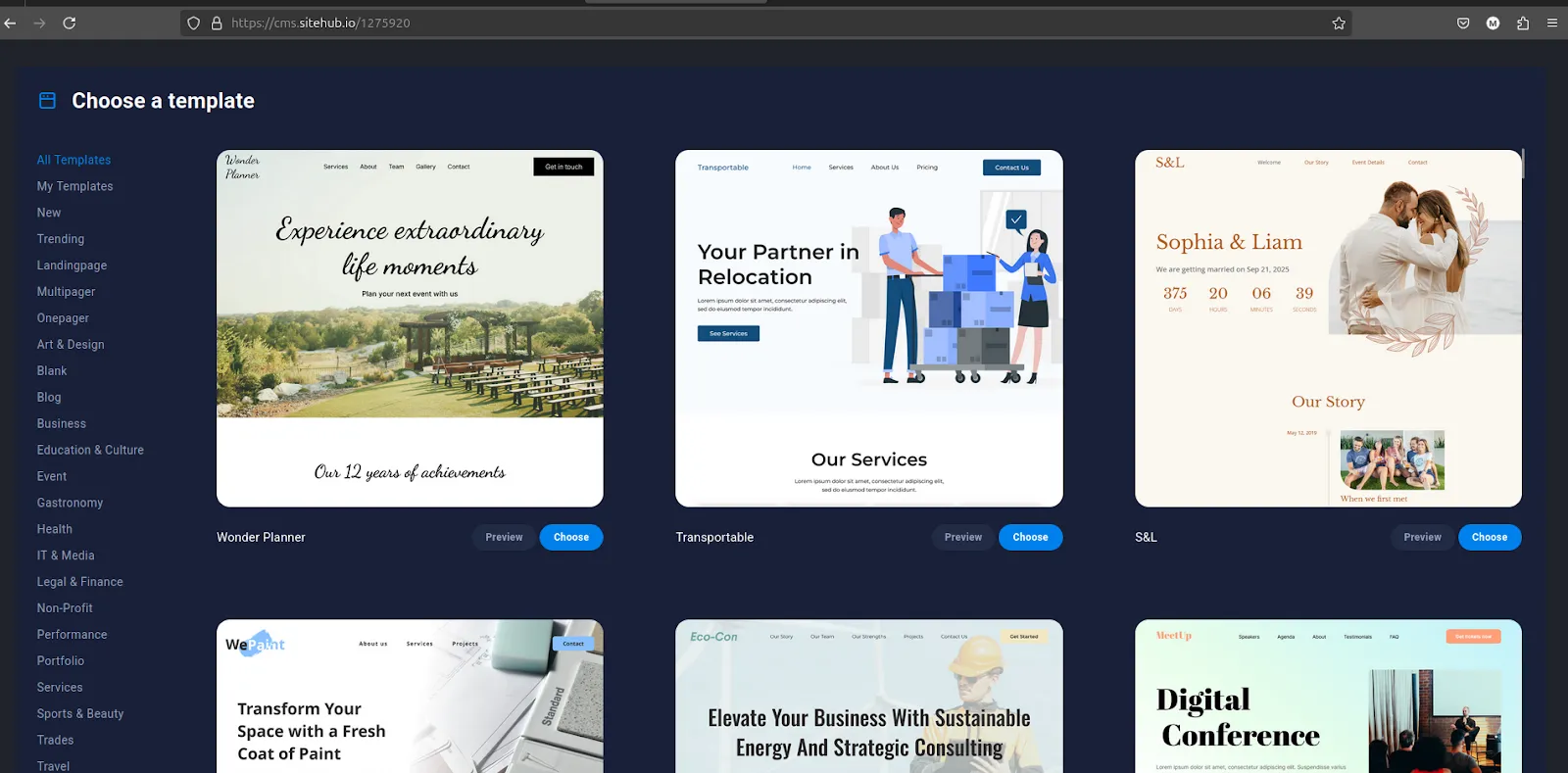
Sau đó, bạn nhấn Choose để sử dụng mẫu và bắt đầu thiết kế.
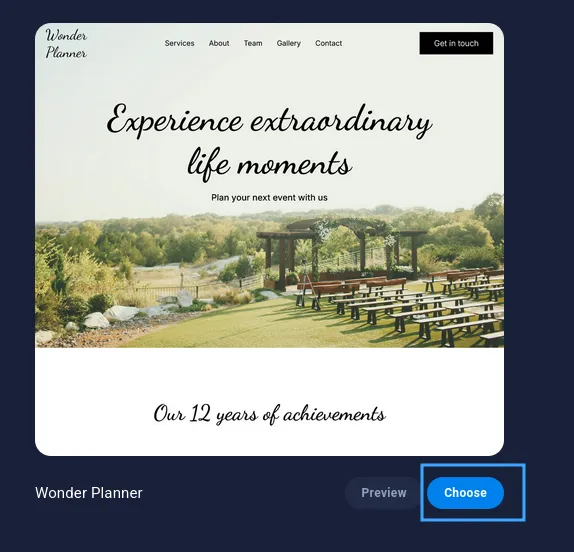
Sau khi chọn mẫu, bạn sẽ được chuyển đến giao diện thiết kế trực quan của Sitejet Builder. Tại đây, bạn có thể:
Sitejet Builder hỗ trợ giao diện kéo thả, giúp bạn chỉnh sửa dễ dàng mà không cần kiến thức lập trình.
Khi hoàn tất thiết kế, bạn nhấn Publish để xuất bản website.
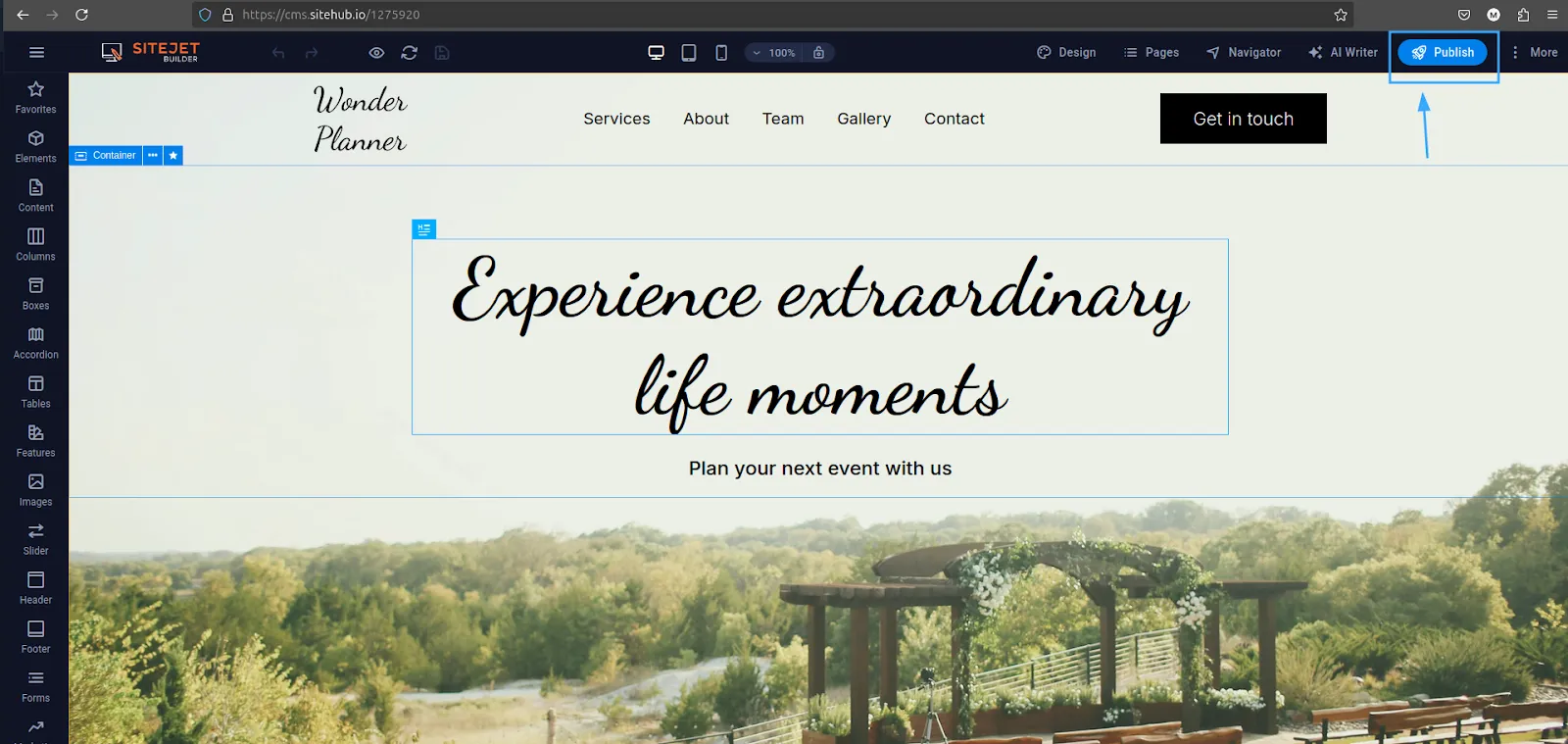
Sitejet Builder sẽ tự động triển khai trang web. Quá trình này có thể mất một chút thời gian để tải các thư viện cần thiết. Bạn sẽ nhận được thông báo khi website được xuất bản thành công.
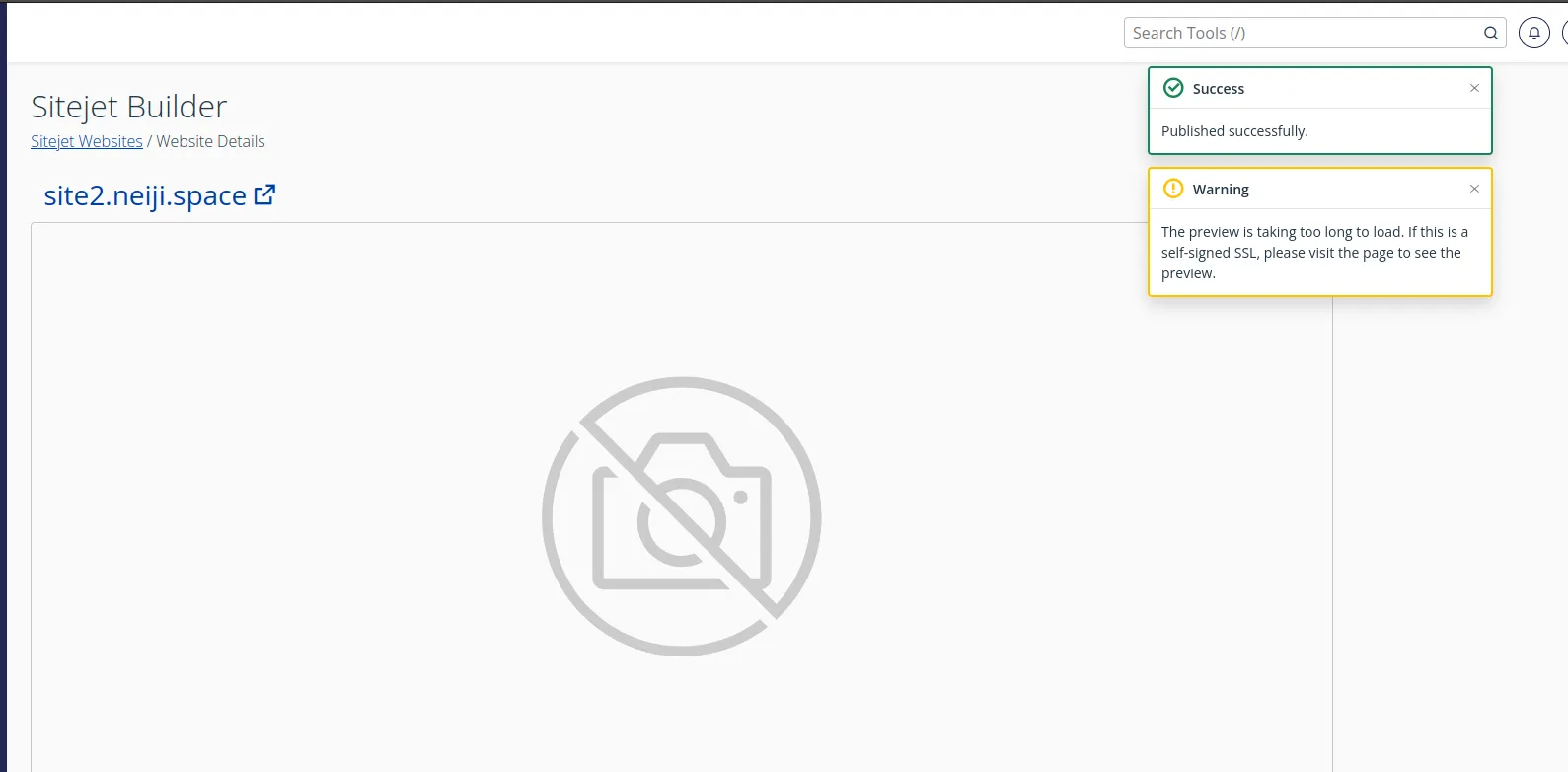
B1: Sau khi xuất bản, bạn có thể truy cập website qua domain hoặc subdomain đã thiết lập.
B2: Bạn kiểm tra giao diện website để đảm bảo hiển thị đúng theo thiết kế.
B3: Nếu cần chỉnh sửa, bạn quay lại Sitejet Builder, thực hiện thay đổi và nhấn Publish lại để cập nhật website.
>>> Xem thêm:
Hy vọng bài viết trên trên đã giúp bạn hiểu rõ hơn về hướng dẫn sử dụng Sitejet Builder để tạo trang web trực tuyến trên cPanel. Nếu còn thắc mắc hay muốn đăng ký Cloud Hosting tại CloudFly, hãy liên hệ ngay với chúng tôi qua thông tin bên dưới để được tư vấn và hỗ trợ chi tiết. Đội ngũ kỹ thuật có chuyên môn cao luôn sẵn sàng 24/7 để giải quyết mọi vấn đề của bạn.
THÔNG TIN LIÊN HỆ: